Eliminar el virus Bozq (virus)
Guía de eliminación del virus Bozq
¿Qué es Bozq ransomware?
El ransomware Bozq es un criptovirus que es capaz de dañar mucho el ordenador
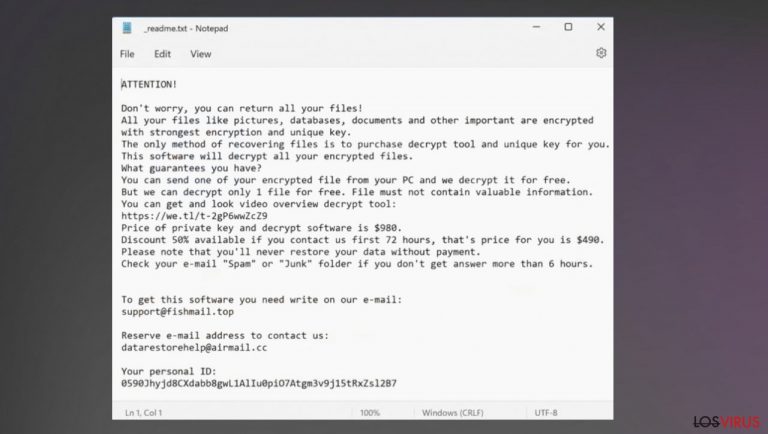
El virus ransomware Bozq es una infección que puede utilizar tecnología de grado militar para encriptar archivos como hojas de cálculo, imágenes, documentos, audios y vídeos y convertirlos en inútiles una vez que el archivo original es alterado. El ransomware engaña a las víctimas para que contacten con los criminales y puede conducir a otros ataques similares que difunden más malware a través de estos mensajes email y otras páginas engañosas.
El ransomware Bozq es un virus que puede aprovecharse del descuido de los usuarios cuando reciben emails, porque estos archivos virus llegan adjuntos a emails, además de que las plataformas piratas pueden ser ampliamente usadas para difundir este virus de bloqueo de datos. Los archivos marcados con la única extensión pueden indicar qué datos están afectados, pero los archivos del sistema pueden quedar más afectados y dañados en silencio.
El virus Bozq puede crear problemas y ejecutar procesos adicionales para asegurarse su persistencia en el sistemna y mantener a los usuarios lejos de limpiar adecuadamente la infeción y dejar que deje de funcionar en el ordenador. El mayor problema con la infección es la directa solicitud de dinero y métodos de extorsión usados y que envuelven a transferencia de criptomonedas anónimas.
Los criminales tras el virus lanzan el archivo _readme.txt que informa sobre las distintas opciones. El ransomware Bozq declara que la gente puede recuperar herramientas pagando a los criminales. Este no es un grupo en el que se pueda confiar, ya que son criminales, y estas amenazas pueden ser alteradas y mejoradas semanalmente, por lo que las herramientas de descifrado pueden ni siquiera existir, y los expertos saben esto todo el tiempo.
Detalles de la infección
| Nombre | Ransomware Bozq |
|---|---|
| Tipo | Cryptovirus, ransomware, bloqueo de archivos |
| Extensión usada | .bozq |
| Familia | STOP virus/ ransomware Djvu |
| Nota de pago | _readme.txt |
| Cantidad demandada | 490$ y 980$ en Bitcoin |
| Distribución | Los archivos pueden ser adjuntos a emails y distribuir la carga explosiva del ransomware, otras amenazas pueden también hacerlo. |
| Detalles de contacto | support@fishmail.top, datarestorehelp@airmail.cc |
| Eliminación | La eliminación del virus puede ser posible cuando usas una adecuada herramienta anti-malware y limpiar el sistema al completo |
| Reparación | Reparar los datos dañados por este programa con aplicaciones como FortectIntego |
Consejos para eliminar la amenaza
El virus ransomware Bozq es un virus que puede afectar a muchas partes del ordenador, incluyendo datos del sistema y procesos creados para eliminar y recuperar archivos. La eliminación de este ransomware puede significar que tu ordenador está libre de virus y que la infección no puede afectar más al sistema, pero no es lo mismo que la desencriptación o recuperación de archivos.
No hay modo adecuado para desencriptar y parar el virus, por lo que necesitas eliminar la infección y poner fin a las actividades de este notorio bloqueador de datos. Al acabar con el virus Bozq, te aseguras que la encriptación no puede volver a ocurrir. De otro modo, el ransomware puede ejecutar otras rondas de encriptación o codificar nuevos archivos o algunos que hayas podido restaurar.
La eliminación de un bloqueador de archivos requiere herramientas anti-malware que están basadas en motores de detección anti-virus y que puedan encontrar todos los posibles archivos maliciosos y aplicaciones. Ejecutar una herramienta anti-malware como Malwarebytes o SpyHunter 5Combo Cleaner puede indicar adecuadamente qué archivos y programas pueden ser peligrosos, para que todos los potenciales malwares sean eliminados.
El ransomware Bozq puede ser eliminado con herramientas anti-malware y, de este modo, puedes recuperar tu ordenador. La amenaza aparece listada entre los resultados de las comprobaciones del sistema, y todas esas infecciones necesitan ser eliminadas del ordenador. Entonces, una vez que lo compruebes doblemente, el sistema puede ser recuperado y los archivos afectados reemplazados.
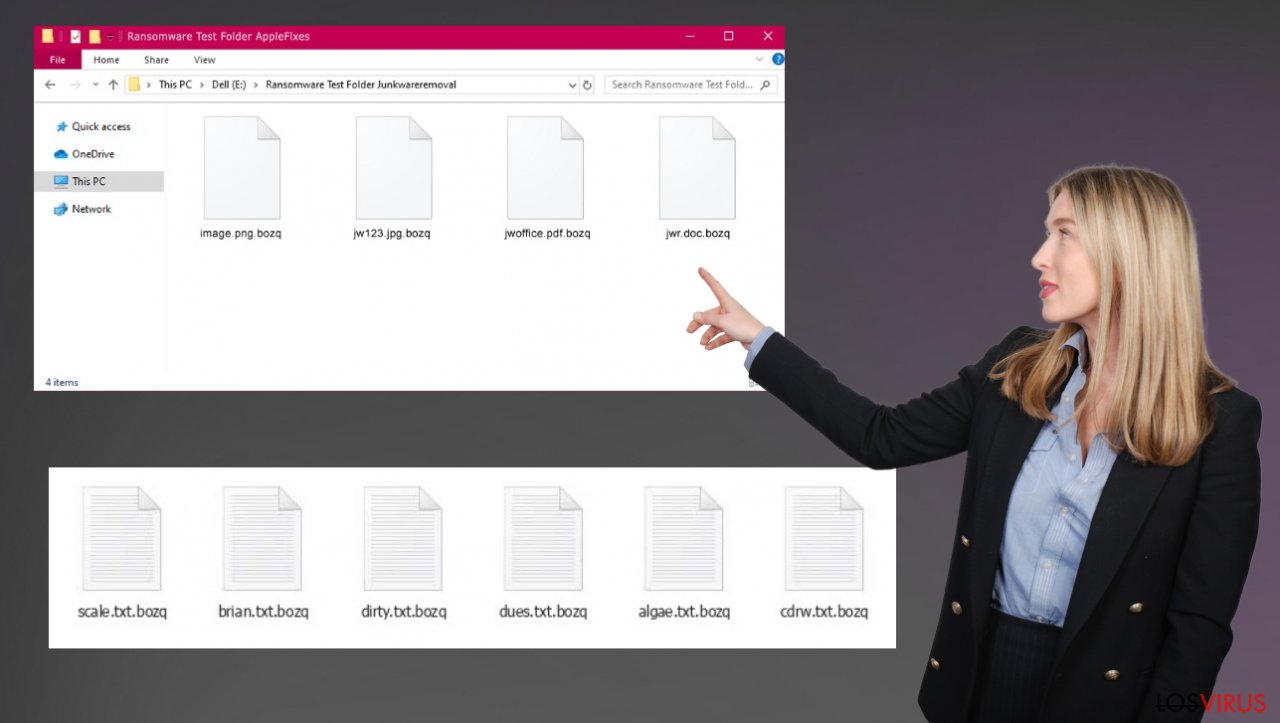
Reparación de los archivos del sistema
Una vez que el ordenador queda infectado con malware, su sistema es modificado para operar de forma diferente. Por ejemplo, una infección puede alterar el registro de la base de datos de Windows, dañar las vitales del arranque y otras secciones o corromper archivos DLL, etc. Una vez que un archivo del sistema es dañado por un malware, los programas anti-virus no es capaz de hacer nada al respecto, dejándolo todo tal y como está. En consecuencia, los usuarios pueden experimentar problemas de rendimiento, estabilidad y usabilidad, hasta el punto en que puede ser requerida una reinstalación completa de Windows.
Por ello, te recomendamos encarecidamente que uses una tecnología todo en uno patentada como la herramienta de reparación FortectIntego. Ésta no solo puede solucionar el daño causado por el virus tras la infección, sino que es también capaz de eliminar malware que ya haya entrado en el sistema gracias a los varios motores usados por el programa. Además, la aplicación es también capaz de solucionar varios problemas relacionados con Windows que no están causados por infecciones de malware, por ejemplo, errores de pantallazos azules, errores del registro, congelaciones, DLLs dañadas, etc.
- Descarga la aplicación haciendo click en el enlace de arriba
- ReimageRepair.exe
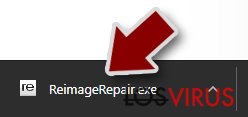
- Si el Control de Cuentas del Usuario (UAC) aparece, selecciona Sí
- Pulsa Instalar y espera hasta que el programa finalice el proceso de instalación
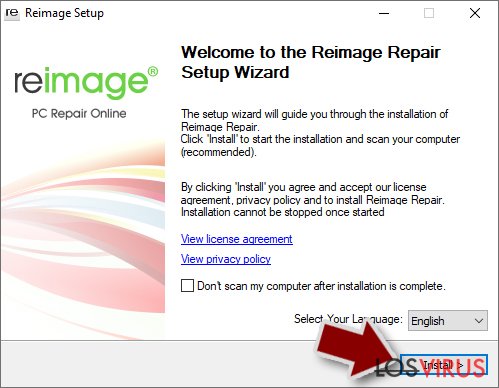
- El análisis de tu ordenador comenzará inmediatamente
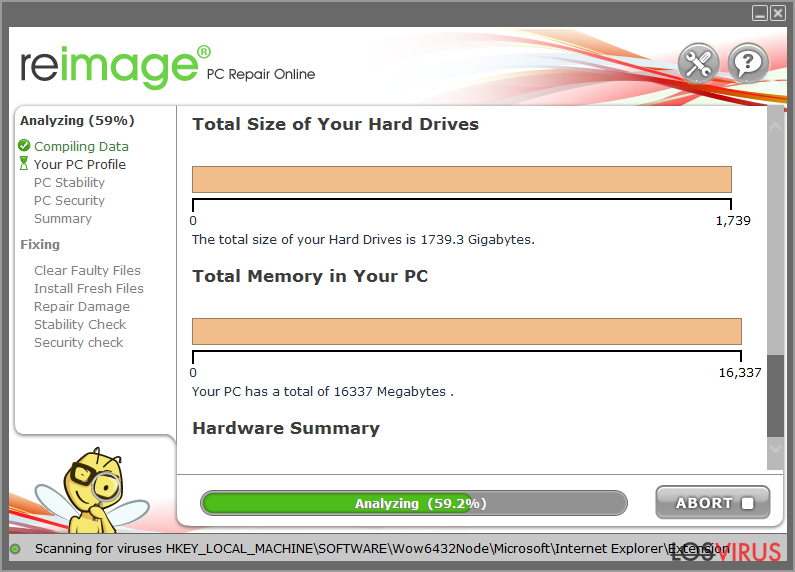
- Una vez completado, comprueba los resultados – aparecerán en una lista en el Resumen
- Ahora puedes hacer click en cada problema y solucionarlos manualmente
- Si ves muchos problemas que encuentras difíciles de solucionar, te recomendamos que compres la licencia y los soluciones automáticamente.
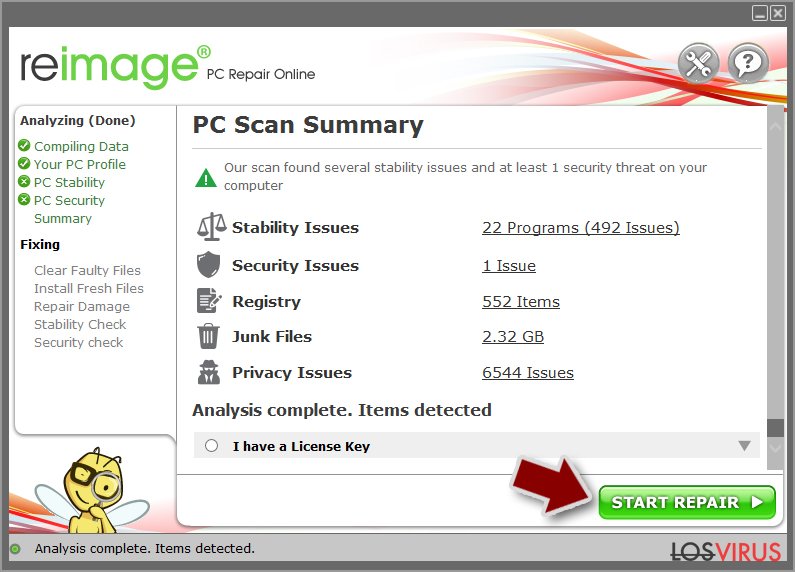
Peligros detrás de la infección
El ransomware Bozq es un virus que se difunde silenciosamente ya que está envuelto en varias campañas de email phishing y llega adjunto a emails como link o como archivo, los cuales contienen una particular carga explosiva del virus. Los usuarios que no sospechan no pueden estar seguros de si el archivo es seguro porque la infiltración ocurre rápida y silenciosamente.
La infección comienza cuando el archivo es cargado en la máquina y la máquina puede ser controlada por el virus Bozq. La amenaza puede enmascarar este proceso de encriptación mostrando falsos errores o pop-ups de actualizaciones para que los usuarios piensen que son los motivos por los que tienen problemas de velocidad o rendimiento.
El ransomware Bozq puede ejecutarse durante un tiempo en el ordenador para interferir con su persistencia. Esto incluye alterar archivos y programas del sistema y cargar procesos adicionales en el ordenador. Estas infecciones pueden también ser difundidas usando otros virus como troyanos o malware, por lo que necesitas evitar cualquier cosa sospechosa.
La infección es mayor y, si prestas atención a los archivos que son abiertos y descargados en el ordenador, puedes evitar estas amenazas e infecciones de otros tipos en el futuro. La infiltración es común, por lo que mantener herramientas anti-malware puede ayudar con infecciones que quieran encontrar su modo de entrar en el sistema. Elimina el ransomware Bozq y solo entonces preocuparte de los archivos.
Posibles alternativas de recuperación
Ya que muchos usuarios no preparan adecuadas copias de seguridad de sus datos antes de ser atacados por ransomware, a menudo pierden el acceso a sus archivos de forma permanente. Pagar a los criminales es también muy arriesgado, ya que pueden no cumplir con sus promesas y nunca enviar de vuelta la herramienta de recuperación requerida.
Aunque esto pueda sonar terrible, no todo está perdido – programas de recuperación de datos pueden ser capaces de ayudarte en determinadas situaciones (esto depende altamente del algoritmo de encriptación usado, si el ransomware ha logrado completar las tareas programadas, etc.). Ya que hay miles de cadenas de ransomware diferentes, es inmediatamente imposible decir si algún programa de terceros te funcionará.
El virus ransomware Bozq llega de parte de una familia que ya tiene más de 600 versiones y hay pocas opciones de recuperación de datos. No caigas en la trampa de las declaraciones de los criminales o en estafadores online aleatorios. Necesitas considerar fuentes de confianza que puedan ser útiles para recomendarte programas y aplicaciones que puedas descargar.
Ten en cuenta que, en estos días, todas las personas se preocupan de sus propios beneficios. No es diferente con gente online y con los criminales detrás de estas amenazas de malware. El virus se centra en la extorsión financiuera y en tácticas asustadizas, por lo que asegúrate de eliminarlo y evitar cualquier contacto con los creadores del ransomware Bozq.
Por ello, te sugerimos que intentes probarlos independientemente del ransomware que haya atacado tu ordenador. Antes de comenzar, ciertos puntos son importantes mientras tratas con esta situación:
- Ya que los datos encriptados en tu ordenador pueden ser permanentemente dañados por programas de seguridad o de recuperación de datos, deberías primero hacer copias de seguridad de ellos – usa un USB u otro dispositivo de almacenamiento.
- Intenta solo recuperar tus archivos usando este método tras comprobar el sistema con un programa anti-malware.
Instalar un programa de recuperación de datos
- Descargar Data Recovery Pro.
- Hacer doble click en el instalador para ejecutarlo.

- Sigue las instrucciones en pantalla para instalar el programa.

- En cuanto pulses Finalizar, puedes usar la aplicación.
- Selecciona Todo o selecciona las carpetas individuales desde donde quieres que tus archivos sean recuperados.

- Pulsa Siguiente.
- En la parte inferior, habilita la Comprobación Profunda y elige los Discos que quieras que sean comprobados.
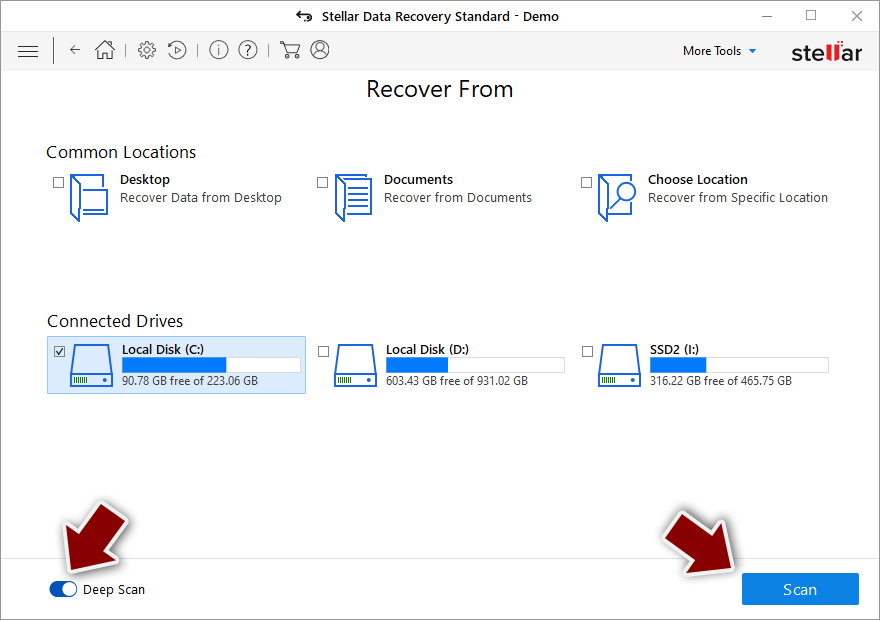
- Pulsa Comprobar y espera a que se complete.

Guía de eliminación manual del virus Bozq
Ransomware: Pasos importante a tomar antes de comenzar la eliminación de Bozq
La encriptación de archivos y las infecciones ransomware son dos procesos independientes (aunque el primero no sería posible sin el segundo). Sin embargo, es importante entender que el malware ejecute varios cambios dentro del sistema operativo Windows, fundamentalmente cambiar el modo en que funciona.
¡IMPORTANTE para aquellos sin copias de seguridad! →Si intentas usar un programa de seguridad o recuperación inmediatamente, puedes dañar permanentemente tus archivos e incluso un desencriptador que funcione no sería capaz de salvarlos.
Antes de proceder con las instrucciones de eliminación de a continuación, deberías copiar los archivos encriptados por Bozq ransomware en un medio separado, como una unidad USB o un SSD, y luego desconectarlos de tu ordenador. Los datos encriptados no almacenan ningún código malicioso, por lo que es seguro transferirlos a otros dispositivos.
Las isntrucciones de a continuación pueden parecer a simple vista un poco complejas y frustrantes, pero no son tan complicadas de entender en cuanto sigues cada paso en el correcto orden. Esta guía comprensiva gratuita te ayudará a lidiar con la eliminación del malware y a ejecutar el proceso de recuperación de datos correctamente.
Si tienes cualquier pregunta, comentario, o tienes problemas con las siguientes instrucciones, por favor, no dudes en contactar con nosotros a través de la sección de Pregúntanos.
¡IMPORTANTE! →
Es vital eliminar al completo la infección malware de tu ordenador antes de comenzar con el proceso de recuperación de datos, ya que de otro modo el ransomware puede volver a encriptar los archivos desde las copias de seguridad repetidamente.
Ransomware: usa el desencriptador de Emsisoft para STOP/Djvu
Si tu ordenador ha sido infectado con una de las variantes del ransomware Djvu, deberías intentar usar el desencriptador de Emsisoft para Djvu/STOP. Es importante mencionar que esta herramienta no funcionará para todo el mundo – solo funciona si los datos han sido bloqueados con una ID offline debido a que el malware falla a la hora de comunicarse con sus servidores remotos.
Incluso si tu caso cumple esta condición, alguna de las víctimas tienen que pagar a los criminales, recuperar una clave offline y luego compartirla con los investigadores en seguridad de Emsisoft. Como resultado, puedes no ser capaz de recuperar tus archivos encriptados inmediatamente. Por ello, si el desencriptador dice que tus datos fueron bloqueados con una ID offline pero no pueden ser recuperados actualmente, deberías intentarlo más tarde. También necesitas subir un conjunto de archivos – uno encriptado y otro sano a los servidores de la compañía para ver si puedes proceder.
- Descarga la app desde la página web de Emsisoft.
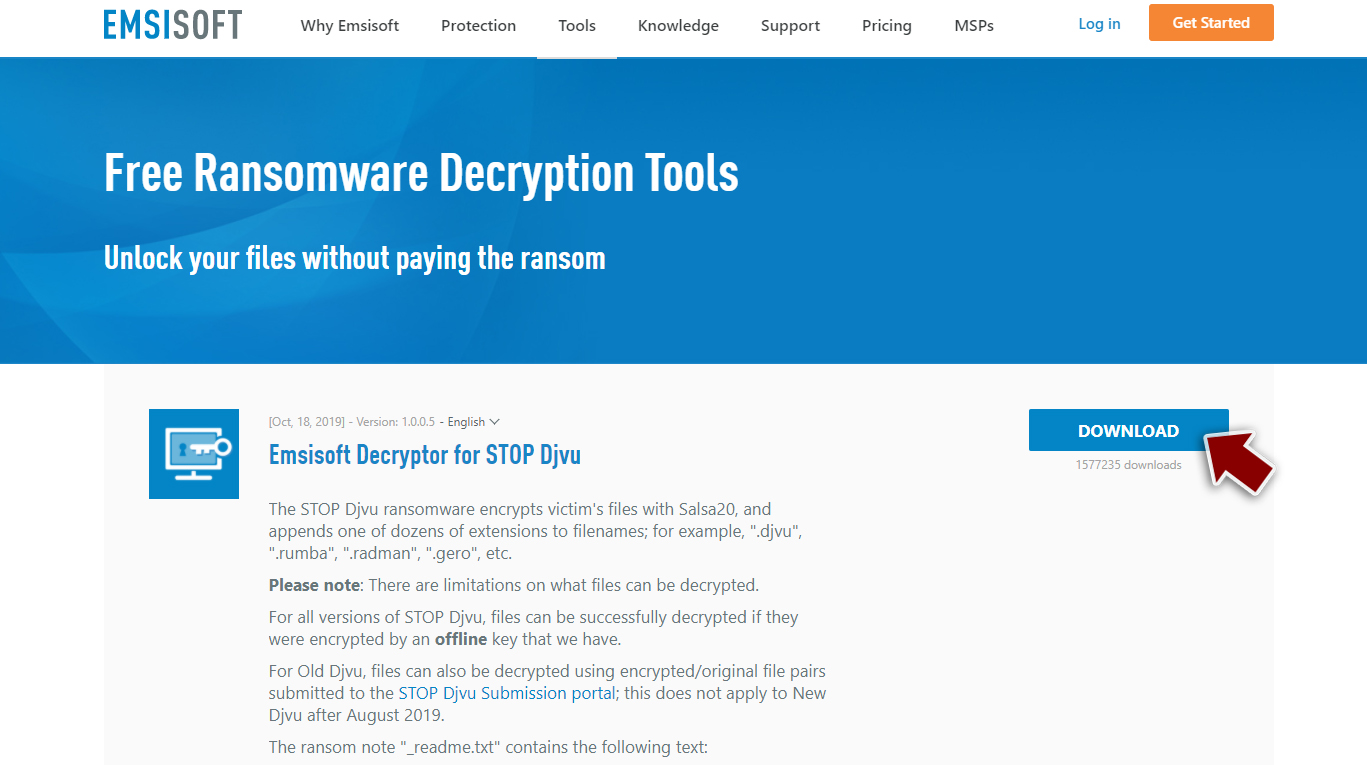
- Tras pulsar en el botón de Descargar, un pequeño pop-up aparecerá desde abajo, titulado decrypt_STOPDjvu.exe – haz click en él.
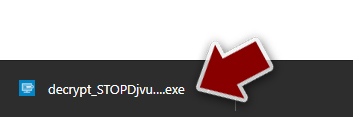
- Si aparece el mensaje del Control de Cuentas del Usuario (UAC), pulsa en Sí.
- Acepta los Términos de la Licencia pulsando en Sí.
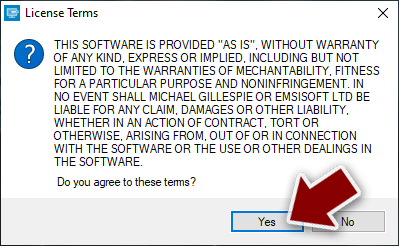
- Una vez aparezca el Disclaimer, pulsa en Aceptar.
- La herramienta debería automáticamente poblar las carpetas afectadas, aunque puedes también hacerlo por ti mismo pulsando en Añadir carpeta abajo.
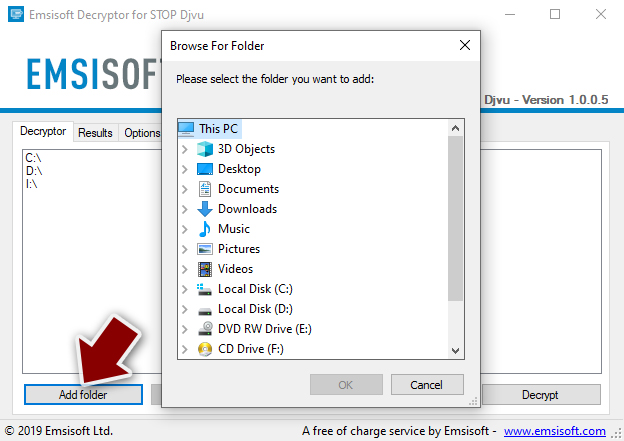
- Pulsa en Desencriptar.
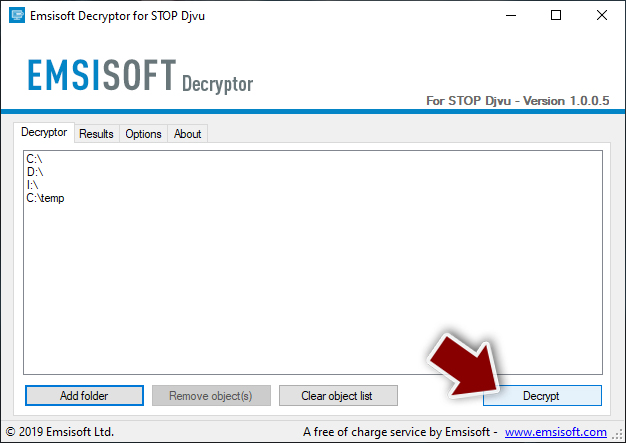
Desde aquí, hay tres posibles conclusiones:
- «Desencriptado!» aparecerá bajo los archivos que hayan sido correctamente desencriptados – son de nuevo usables.
- «Error: incapaz de desencriptar el archivo con la ID:» significa que las claves de esta versión del virus aún no han sido recuperadas, por lo que deberías intentarlo más tarde.
- «Este ID parece ser una ID online, la desencriptación es imposible» – eres incapaz de desencriptar los archivos con esta herramienta.
Ransomware: Eliminación manual de ransomware en Modo Seguro
¡Importante! →
La guía de eliminación manual puede ser demasiado complicada para usuarios normales de ordenador. Requiere conocimiento técnico avanzado para ser seguida correctamente (si archivos vitales del sistema son eliminados o dañados, puede resultar en un compromiso completo de Windows), y también puede llevar horas completar. Por ello, te recomendamos encarecidamente que uses el método automático provisto provisto arriba.
Paso 1. Acceder en Modo Seguro con Funciones de Red
La eliminación manual de malware es mejor que sea eliminada en el ambiente de Modo Seguro.
Windows 7 / vista / XP
- Click en Inicio > Apagar > Reiniciar > Aceptar
- Cuando tu ordenador se active, empieza a pulsar el botón F8 (si esto no funciona, intenta con F2, F12, Supr etc. – todo depende del modelo de tu placa base) múltiples veces hasta que veas la ventana de Opciones de Inicio Avanzadas.
- Selecciona Modo Seguro con Funciones de Red desde la lista.

Windows 10 / Windows 8
- Click derecho en el botón Inicio y selecciona Configuración.

- Desliza hasta abajo y selecciona Actualizaciones y Seguridad.

- En el panel izquierdo de la ventana, elige Recuperación.
- Ahora desliza hasta encontrar la sección Inicio Avanzado.
- Click en Reiniciar ahora.

- Selecciona Solucionador de Problemas.

- Ve a opciones Avanzadas.

- Selecciona Ajustes de Inicio.

- Pulsa Reiniciar.
- Ahora pulsa 5 o haz click en 5) Habilitar Modo Seguro con Funciones de Red.

Paso 2. Acabar con los procesos sospechosos
El Administrador de Tareas de Windows es una útil herramienta que muestra todos los procesos en segundo plano. Si el malware está ejecutando un proceso, necesitas acabar con él:
- Pulsa Ctrl + Shift + Esc en tu teclado para abrir el Administrador de Tareas de Windows.
- Click en Más detalles.

- Desliza hasta la sección de procesos en segundo plano y busca cualquier cosa sospechoso.
- Click derecho y selecciona Abrir localización del archivo.

- Vuelve a procesos, click derecho y selecciona Finalizar Tarea.

- Elimina los contenidos de la carpeta maliciosa.
Paso 3. Comprobar los programas de Inicio
- Pulsa Ctrl + Shift + Esc en tu teclado para abrir el Administrador de Tareas de Windows.
- Ve a la pestaña Inicio.
- Click derecho en el programa sospechoso y elige Deshabilitar.

Paso 4. Eliminar los archivos del virus
Los archivos relacionados con malware pueden encontrarse en varios sitios dentro de tu ordenador. Aquí están las instrucciones que pueden ayudarte a encontrarlos:
- Escribe Limpieza de Discos en la búsqueda de Windows y pulsa Enter.

- Selecciona el disco que quieras limpiar (C: es tu disco principal por defecto por lo que es probable que sea el que contenga los archivos maliciosos).
- Desliza por la lista de los Archivos a eliminar y selecciona lo siguiente:
Temporary Internet Files
Downloads
Recycle Bin
Temporary files - Selecciona Limpiar archivos del sistema.

- Puedes también buscar otros archivos maliciosos ocultos en las siguientes carpetas (escribe esas entradas en la Búsqueda de Windows y pulsa Enter):
%AppData%
%LocalAppData%
%ProgramData%
%WinDir%
Una vez hayas finalizado, reinicia el PC en modo normal.
Finalmente, deberías pensar en la protección contra crypto-ransomwares. Para poder proteger tu ordenador de Bozq u otros ransomwares, usa un anti-spyware legítimo, como FortectIntego, SpyHunter 5Combo Cleaner o Malwarebytes
Recomendado para ti
Elige un apropiado navegador web y mejora tu seguridad con una herramienta VPN
El espionaje online ha tenido un gran impulso en los últimos años y la gente cada vez está más interesada en cómo proteger su privacidad online. Uno de los básicos se basa en añadir una capa más de seguridad – elegir el navegador web más privado y seguro.
No obstante, hay un modo de añadir una capa extra de protección y crear una práctica de navegación web completamente anónima con la ayuda de la VPN Private Internet Access. Este software redirige el tráfico a través de diferentes servidores, dejando tu dirección IP y geolocalización ocultas. La combinación de un navegador seguro y la VPN Private Internet Access te permitirá navegar sin sentir que estás siendo espiado o afectado por criminales.
Copia de seguridad de los archivos para uso posterior, en caso de ataque de malware
Los problemas de software creados por malwares o pérdidas directas de datos debido a una encriptación puede conducir a problemas con tu dispositivo o daño permanente. Cuando tienes copias de seguridad actualizadas, puedes fácilmente recuperarte tras un incidente y volver a la normalidad.
Es crucial crear actualizaciones de tus copias de seguridad sobre cualquier cambio en tus dispositivos, por lo que puedes volver al punto donde estabas trabajando antes de que el malware modificase cualquier cosa o tuvieses problemas en tu dispositivo a causa de pérdida de datos o corrupción del rendimiento.
Cuando tienes una versión previa de cada documento importante o proyecto, puedes evitar frustración y pérdidas. Es bastante útil cuando aparecen malwares de la nada. Usa Data Recovery Pro para llevar a cabo la restauración del sistema.
